电脑怎么下载软件并安装到桌面上 电脑下载软件并安装到桌面上的步骤
电脑怎么下载软件并安装到桌面上,很多刚使用电脑的小伙伴不知道电脑怎么下载安装软件并显示在桌面上,现在小编就为大家带来最全面的电脑下载软件并安装到桌面上的步骤,华为、戴尔、惠普、华硕、联想等品牌的笔记本电脑和台式电脑均可适用,大家快来看看吧。

电脑怎么下载软件并安装到桌面上?
具体步骤如下:
1.软件下载小编这里推荐大家来系统城进行下载,里面的软件种类新并齐全;
2.首先我们进入系统城官网:www.xitongcheng.com,并找到想要下载安装的软件;
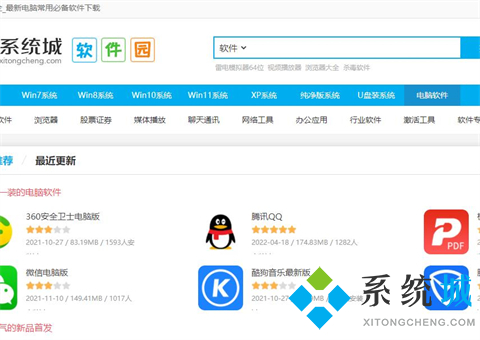
3.小编这里以“360安全卫士为例”,接着我们点击“本地下载”;
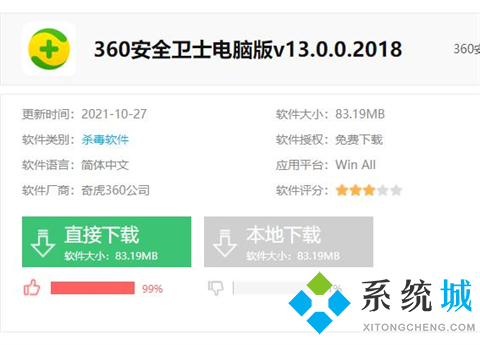
4.在系统城软件园下载360安全卫士后,双击安装包进行安装。出现安装界面后先不要选择立即安装,请先了解用户协议内容并同意。
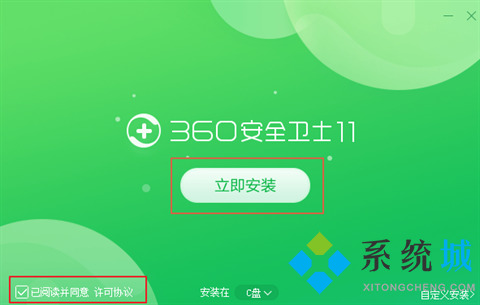
5.同意后你可以选择“快速安装”,也可以选择“自定义安装”。快速安装,360安全卫士会自行决定安装在什么地方,怎样安装等。系统城小编建议自定义安装,因为可以去除不必要的捆绑。

6.选择“自定义安装”后,你可以选择软件安装位置,同时在这里我们勾选上“创建桌面快捷方式”;
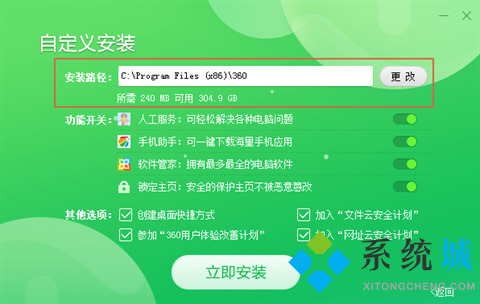
7.安装过程需要些时间,请耐心等待,安装完成后我们就可以在桌面看到“360安全卫士”了。

以上就是小编为大家带来的电脑下载软件并安装到桌面上的步骤了,希望能帮助到大家。
我告诉你msdn版权声明:以上内容作者已申请原创保护,未经允许不得转载,侵权必究!授权事宜、对本内容有异议或投诉,敬请联系网站管理员,我们将尽快回复您,谢谢合作!










